För att ta en skärmdump av det viktiga webbkameramötet, eller ta bilder med en webbkamera, vilka bör vara de bästa metoderna? Om din PC eller Mac har en inbyggd kamera eller ansluten webbkamera kan du ta bilder med webbkameran på din dator. Så här tar du och delar bilder med den.
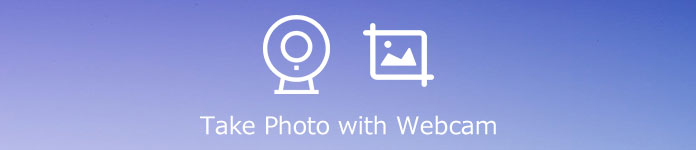
- Del 1: Den bästa metoden att ta ett foto på Windows / Mac
- Del 2: Standardmetoden för att ta foto med webbkamera
- Del 3: Hur man tar ett foto med min webbkamera online
- Del 4: Vanliga frågor om att ta webbkamerafoton
Del 1: Den bästa metoden att ta ett foto på Windows / Mac
Vad ska vara den ultimata metoden att ta ett foto med en webbkamera på PC och Mac? Oavsett om du behöver ta bilder och videor för webbkameran eller lägga till kommentarer / vattenstämpel / bildtext, Apeaksoft skärminspelare är en mångsidig webbkamerainspelare för att enkelt ta webbkamerabilder. Det låter dig också justera fotoformaten, fångstområdet och fler andra.

4,000,000 + Nedladdningar
Ta tag i en helskärm, ett fast område eller ett aktivt fönster med ljudfiler.
Lägg till rader, text, höjdpunkter och mer i realtid för att kommentera din inspelning.
Justera videoformatet och ljudfilen för utdatainspelningen efter önskemål.
Förhandsgranska alla dina inspelningar enkelt med inspelningshistoriklistan med lätthet.
steg 1Ladda ner och installera webbkamerainspelaren, starta programmet på din dator. Välj den Videobandspelare alternativ från huvudgränssnittet och aktivera Webkamera alternativ. Det gör att du enkelt kan spela in videor och ta bilder med webbkameran.

steg 2När du behöver ta bilder med endast webbkameran kan du anpassa inspelningsstorleken för webbkameran. När du har ställt in inspelningsområdet och ljudinställningarna klickar du på REC för att börja spela in.

steg 3Du kan också ta ögonblicksbilder genom att klicka på kameraknappen för att ta bilder med webbkamera. När du har tagit önskad skärmdump kan du visa och redigera bilderna med programmets mediabibliotek.

Del 2: Standardmetoden för att ta foto med webbkamera
De flesta bärbara datorerna har en inbyggd webbkamera, som du kan ta bilder och spela in videoklipp lätt. Naturligtvis kan du helt enkelt styra webbkamerans olika funktioner för att ta bilder med en webbkamera på en bärbar dator med enkla steg enligt nedan.
steg 1Klicka på Start menyn på din bärbara dator eller dator kan du välja alla program post i menyn.
steg 2Dubbelklicka på Bekvämligheter mappen och klicka på webbkameran Application alternativ. Det kommer att starta webbkamera gränssnittet.
steg 3Klicka Kamera för att öppna ett fönster som visar bilden från webbkameran för att ta bilder med en webbkamera.
steg 4Därefter kan du klicka på Ta ett foto knappen för att ta en stillbild från kameran som ditt krav.
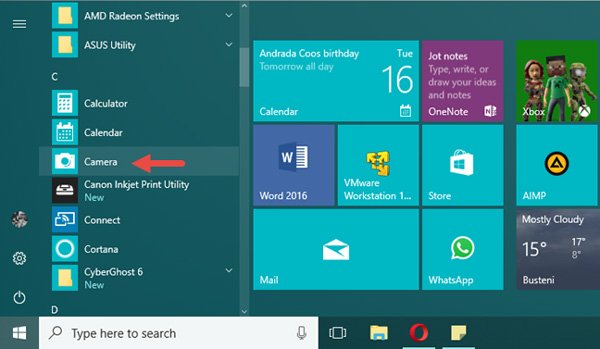
Del 3: Hur man tar ett foto med min webbkamera online
När du behöver ta skärmdumpar med en webbkamera online utan extra programvara, är Pixect en online kamerabås och videobandspelare som du kan ta hänsyn till. Det är en utmärkt metod för att fånga webbkamera-selfie med flera bildtagningslägen och använda avancerade webbkameraeffekter.
steg 1Gå till online webbkamerainspelare, kan du klicka på Kom igång nu! för att starta skärminspelaren. Välj den Använd kamera och aktivera webbkameran på din dator.
steg 2Du kan välja önskad tid för att ta ett foto med en webbkamera eller till och med använda fotokollageläget. Dessutom kan du också välja önskat fotofilter och bildförhållandet därefter.
steg 3Därefter kan du klicka på Ta bild för att få en skärmdump med webbkameran. Sedan kan du klicka på Spara knappen för att spara bilderna på din dator.
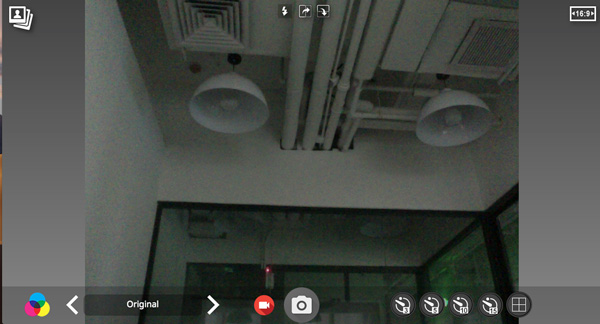
Del 4: Vanliga frågor om att ta webbkamerafoton
1. Hur ansluter jag en webbkamera till din dator?
Om du inte har en inbyggd webbkamera på din dator kan du kontrollera webbkameratypen, till exempel USB-port, HDMI-kabel och mer. Du bör ansluta USB-kabeln till USB-porten på din dator och ta bilder med webbkameran därefter.
2. Varför kan jag inte ta bilder med webbkamera online?
När du behöver ta bilder med webbkameran online måste du aktivera webbkamerafunktionen för din webbläsare eller till och med ladda ner Adobe Flash Drive på din dator i förväg. Ta bara en ny kontroll om du inte kan starta webbkameran direkt i din webbläsare.
3. Kan jag ta bilder med webbkamera i GIF-format?
Vanligtvis kan du spara bilderna som JPEG, vilket är ett komprimerat fotoformat med en relativt mindre storlek. Naturligtvis kan du också filerna som PNG för att få bilderna med en bättre kvalitet. När du använder Apeaksoft Screen Capture kan du till och med ta foton med en webbkamera i GIF. (Kontrollera hur man komprimerar JPEG-bilder)
Slutsats
När du vill ta bilder med en webbkamera kan du lära dig mer om de tre mest effektiva metoderna från artikeln. Du kan helt enkelt använda den inbyggda funktionen för att ta en ögonblicksbild direkt. Naturligtvis finns det några webbkameraverktyg online för att ta bilder. Apeaksoft Screen Capture är en mångsidig skärminspelare för att spela in video och ta ögonblicksbilder för webbkamerafiler.




